
Michael Cain
0
1578
312
Una vez que haya descubierto los conceptos básicos del uso de Trello, ¡es hora de subir de nivel! Su herramienta Kanban digital favorita esconde algunos trucos útiles bajo la manga, y en este artículo exploraremos algunos de ellos y cómo puede utilizarlos..
1. Convierta cualquier página web en una tarjeta Trello
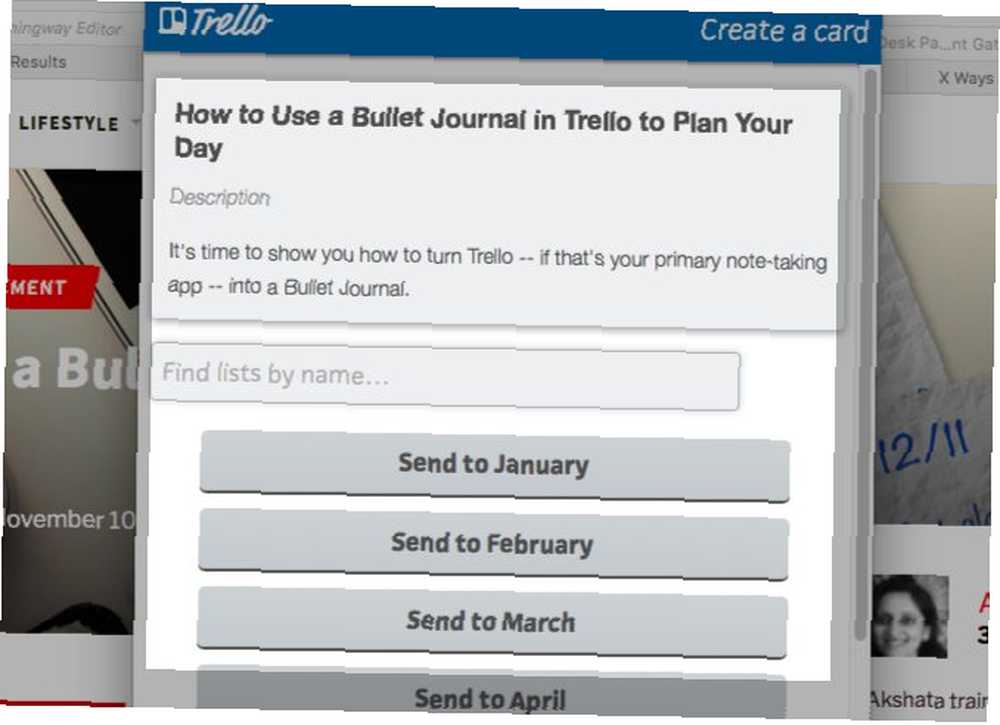
Encontrándose creando muchas tarjetas mientras navega por la web en busca de inspiración o investigación?
No tiene que interrumpir su flujo de trabajo cambiando a una placa Trello cada vez que desee crear una tarjeta. Con este bookmarklet de Trello, puede convertir páginas web en tarjetas sobre la marcha.
Una vez que arrastre el marcador Enviar a Trello a sus Marcadores, estará listo. La próxima vez que visite una página web que le gustaría convertir en una tarjeta, haga clic en este marcador en la barra de marcadores de su navegador.
Luego aparecerá una ventana emergente en la que puede seleccionar el tablero y enumerar dónde debe ir la nueva tarjeta. Si cambias de opinión a mitad de camino y no quieres crear la carta después de todo, presiona el No importa botón en la ventana emergente.
2. Use Markdown en Trello
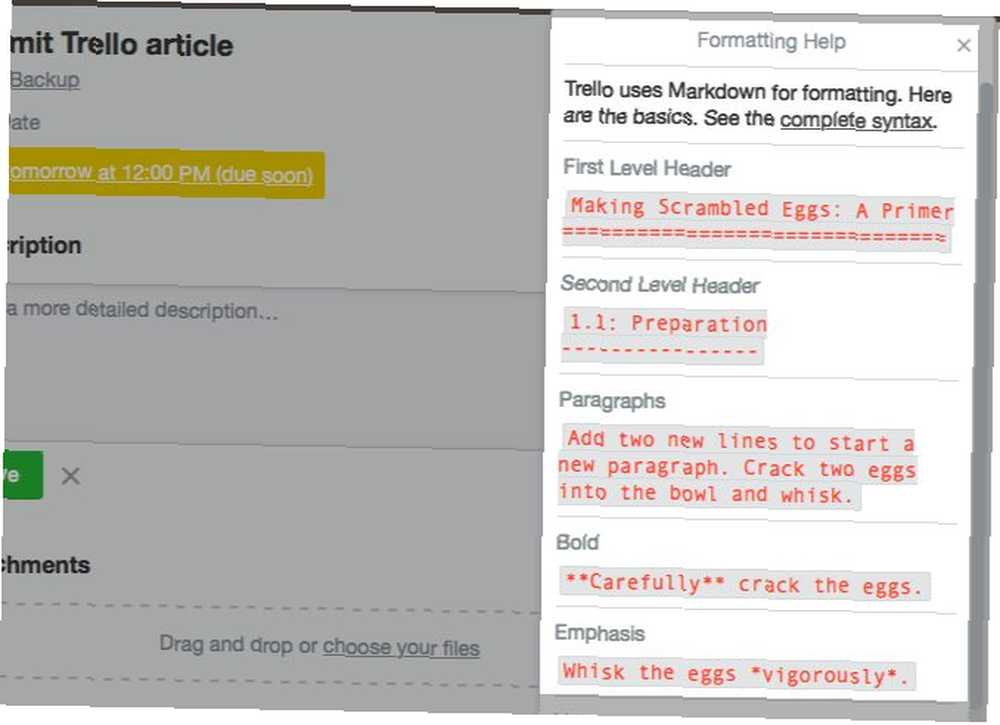
Markdown está en todas partes, y con buena razón. Hace que la escritura para la web sea más rápida e intuitiva. Ahora puede usar Markdown en su flujo de trabajo de Trello.
El formato básico como énfasis, cursiva y enlaces sigue la sintaxis estándar de Markdown. Trello tiene algunas restricciones de formato. Por ejemplo, cierta sintaxis solo funciona con descripciones de tarjeta y comentarios, mientras que parte de ella también funciona en elementos de la lista de verificación. Es una pena que no puedas usar Markdown en títulos de cartas.
Lea la página de ayuda oficial para aprender a formatear su texto al estilo Trello. ¿Quieres una solución más rápida? Haga clic en el Ayuda de formateo enlace cuando estás viendo el reverso de una tarjeta. Trello mostrará sus reglas básicas de formato de Markdown en una ventana emergente a la derecha.
3. Clonar tableros públicos
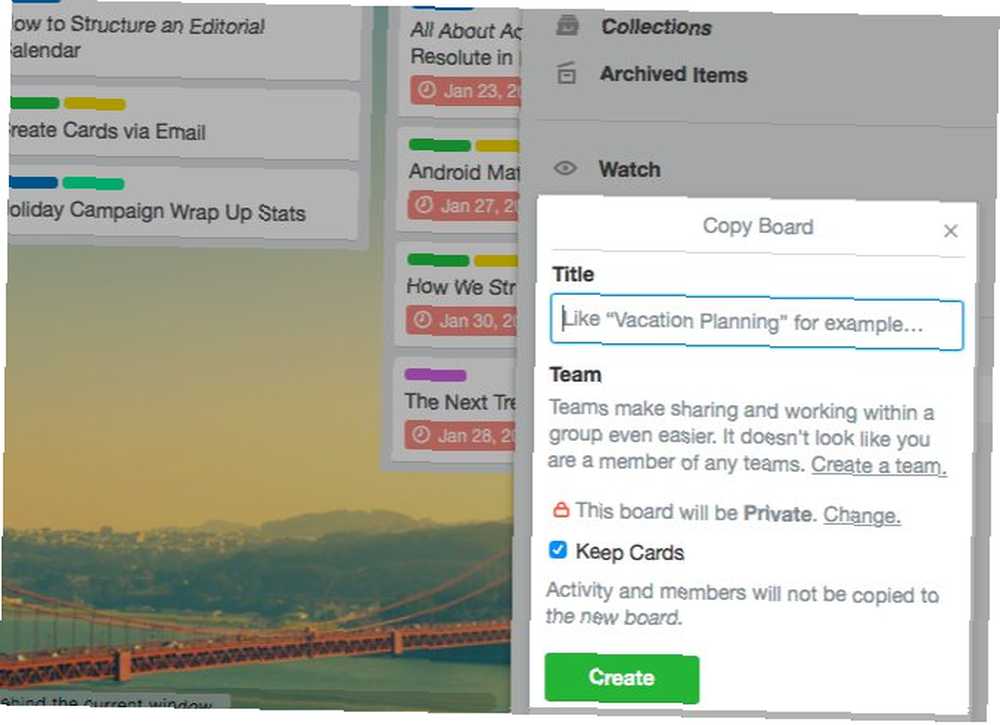
Clonación de tableros con el Tablero de copia opción en el Muestrame el menu La barra lateral es uno de esos consejos esenciales de productividad de Trello que recomendamos a todos los usuarios. Pero no te detengas en tus propios tableros!
Con un poco de esfuerzo, encontrará muchas tablas públicas útiles para copiar y reutilizar. Trello tiene un resumen de útiles tableros públicos para inspirarte.
Cualquier tablero público que copie en su cuenta se clasifica automáticamente como Privado. Además, al copiar el tablero, tiene la opción de cambiar el nombre de la copia y descartar las tarjetas si prefiere tener solo las listas en su lugar.
4. Habilitar Trello Power-Ups
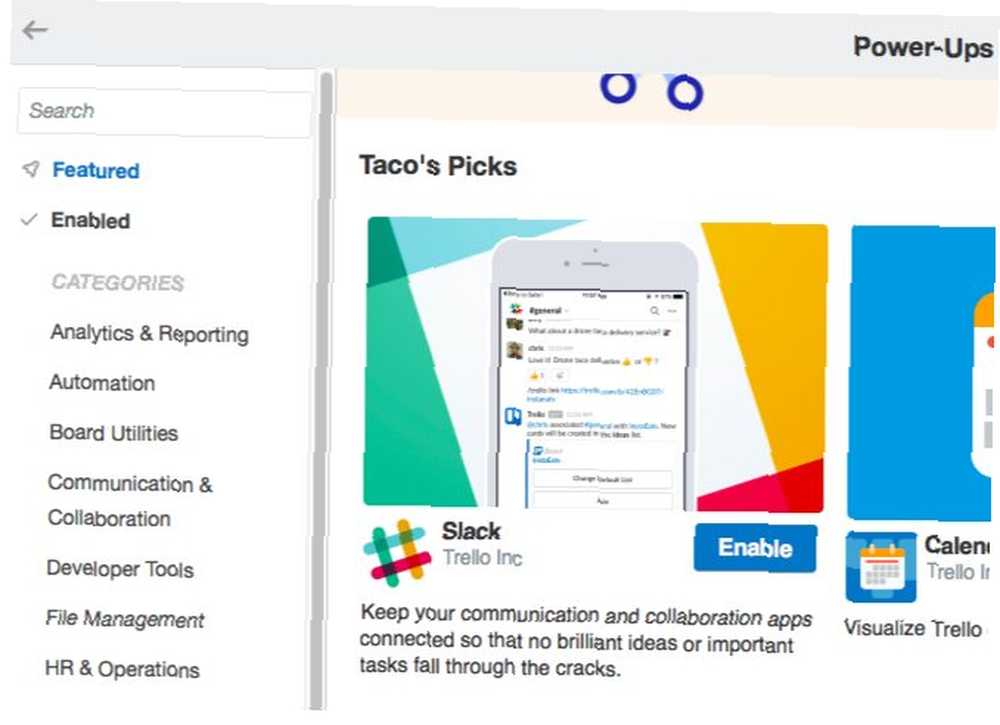
El poder de los Power-Ups de Trello le permite integrar campos personalizados más datos de varias aplicaciones en sus tableros Trello.
Por ejemplo, puede configurar recordatorios con el Power-Up del repetidor de tarjetas, o crear sus propios formularios con el Power-Up de JotForm.
Esta característica por sí sola podría ser suficiente para tentarlo a actualizar su cuenta de Trello a Business Class. (Cada tablero en el nivel gratuito tiene un límite de un Power-Up).
Para habilitar un Power-Up para una placa, primero haga clic en el Muestrame el menu botón en la sección superior derecha. En la barra lateral desplegable que aparece, haga clic en el Power-Ups opción para revelar la biblioteca de complementos versátiles de Trello. Golpea el Habilitar botón para que cualquiera de ellos integre el Power-Up en la placa activa.
5. Automatice la creación de la tarjeta Trello
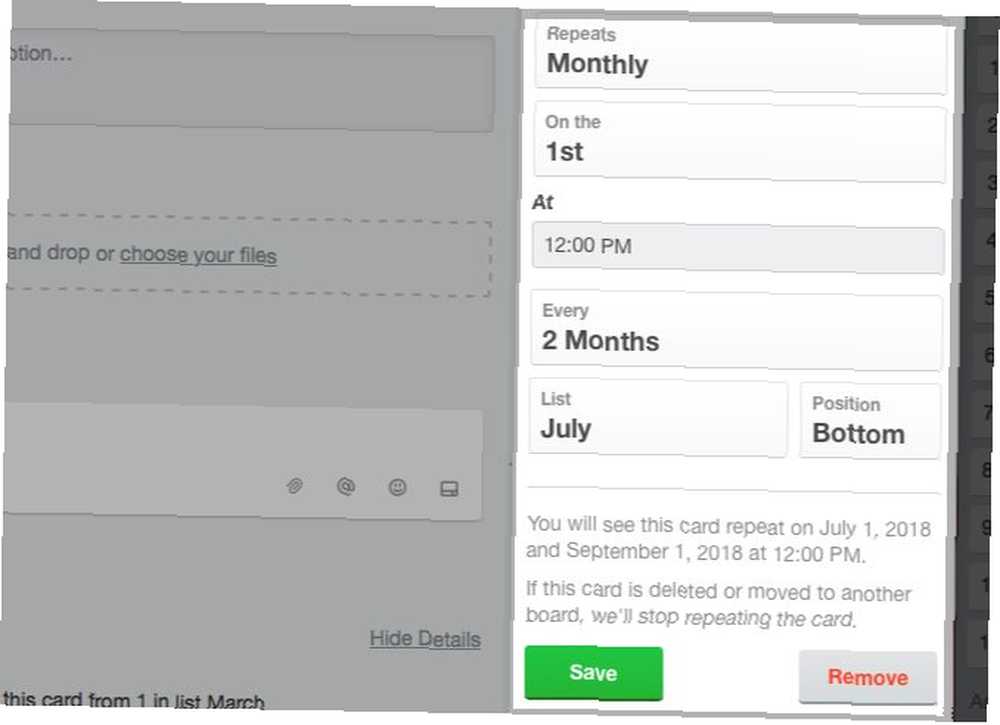
Elimine el dolor de crear tarjetas recurrentes a mano con una herramienta o dos. Una forma de hacerlo es con el encendido del repetidor de tarjeta que mencionamos en la sección anterior.
Una vez que habilites el Power-Up, verás un Repetir el botón aparece debajo Power-Ups en la barra lateral en la parte posterior de la tarjeta. Haga clic en ese botón para programar la creación de la tarjeta. Puede elegir la lista, la posición, el día de la semana, la hora y la frecuencia de las tarjetas recurrentes. Después de ajustar las opciones disponibles, presione el Salvar botón.
También puede recurrir al confiable IFTTT para algunas automatizaciones de Trello Administre todo en Trello con estas 10 recetas creativas de IFTTT Administre todo en Trello con estas 10 recetas creativas de IFTTT. Esta receta IFTTT crea tarjetas a partir de correos electrónicos en Gmail.
Los Power-Ups de Butler y Zapier también pueden automatizar el proceso de creación de tarjetas por usted.
6. Cortar, copiar y pegar tarjetas de Trello
Mientras estás acostumbrado al trío de acceso directo universal cortar-copiar-pegar de Ctrl + X, Ctrl + C, Ctrl + V, probablemente no esperes que funcione en tarjetas. Pero lo hace! La mejor parte es que funciona en todos los ámbitos.
Pase el mouse sobre cualquier tarjeta y córtela o cópiela. Luego, pasa el cursor sobre Añade una tarjeta botón en cualquier lista en cualquier tablero y presione el atajo de teclado para pegar.
Por supuesto, tendrás que reemplazar el Ctrl clave en los atajos con el Cmd clave si eres un usuario de macOS.
7. Cambiar fechas de vencimiento con arrastrar y soltar
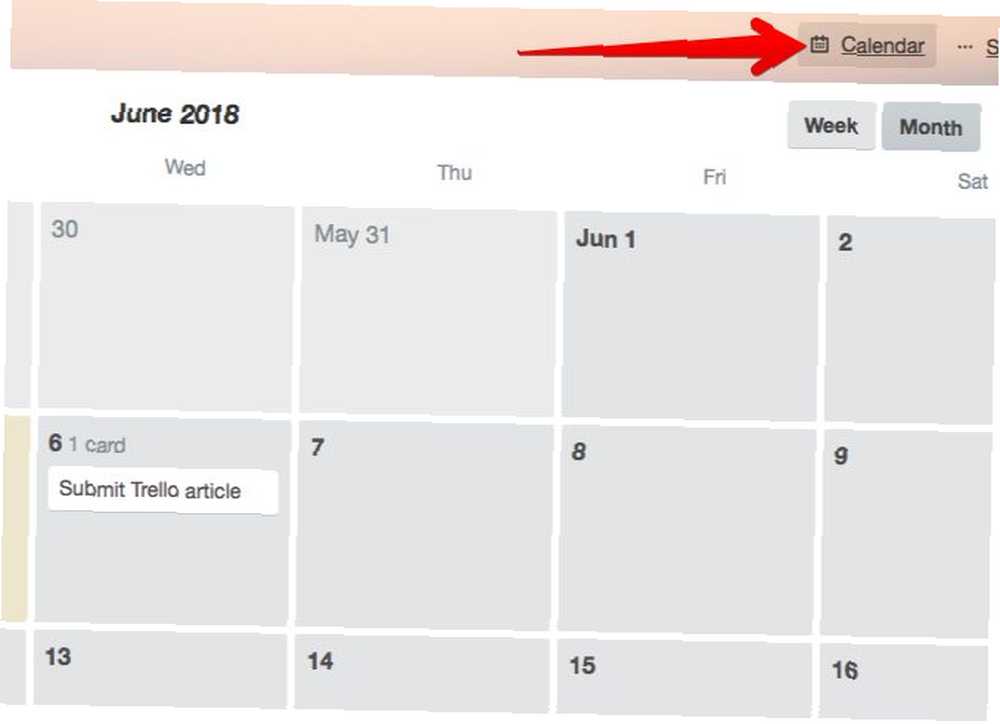
¿Quiere reasignar fechas de vencimiento para varias tarjetas? Claro, puedes hacerlo uno a la vez como de costumbre. Pero no tienes que!
Si habilita el encendido del calendario, puede reprogramar las tarjetas arrastrándolas y soltándolas en la fecha correcta en la vista del calendario. Esta vista aparece cuando hace clic en Calendario botón a la izquierda de la Muestrame el menu botón.
Tenga en cuenta que el Calendario el botón aparece solo después de habilitar el encendido.
8. Insertar nuevas listas entre listas existentes
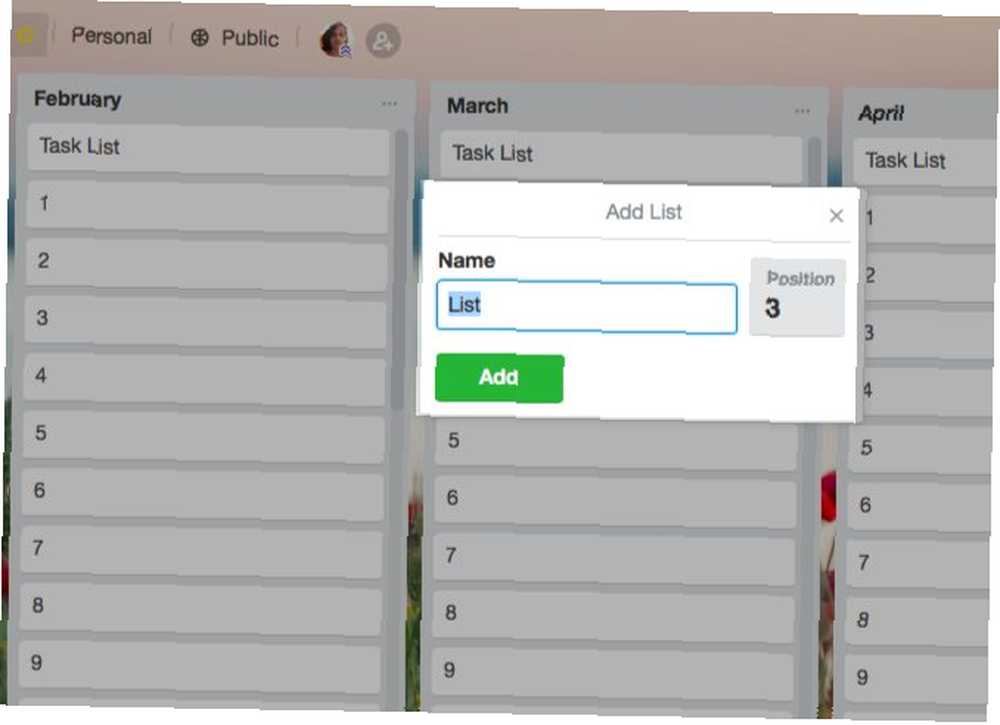
Al hacer clic en el Agregar una lista después de la última lista en un tablero, se muestra cómo se crean las listas. Si desea que la nueva lista aparezca en una posición diferente, debe arrastrarla y soltarla en la ubicación correcta.
¿Quieres una forma más rápida de hacerlo??
Hay uno. Para insertar una nueva lista entre dos listas existentes, haga doble clic en el espacio vacío entre ellas. Luego verá una opción para crear una nueva lista allí mismo..
Si hace doble clic en el espacio debajo de cualquier lista, puede crear una nueva para que aparezca justo después de esa lista.
Agregue más potencia a Trello con herramientas de terceros
¿Te gustaría que Trello pudiera hacer esto o aquello? Probablemente pueda, una vez que lo encienda con herramientas inteligentes de terceros. Comience por obtener algunas extensiones de navegador para Trello. Le permiten agregar números de tarjeta, opciones avanzadas de clasificación, ocultamiento de listas, etc. Luego, pase a algunas integraciones esenciales de Trello que facilitarán su trabajo.
Trello es tan versátil como tus ideas. Una vez que se familiarice con sus diversos rincones y grietas, Trello puede mantener todo en su día a día. Ahora, ¿está listo para explorar algunas formas únicas de usar Trello? 10 Usos únicos de Trello además de la gestión de proyectos 10 Usos únicos de Trello además de la gestión de proyectos Trello es una delicia para los amantes de las listas. Su enfoque de estilo Kanban no estaba destinado solo a la gestión de proyectos. ¿No nos crees? Mire estos diez usos únicos de Trello. ?











